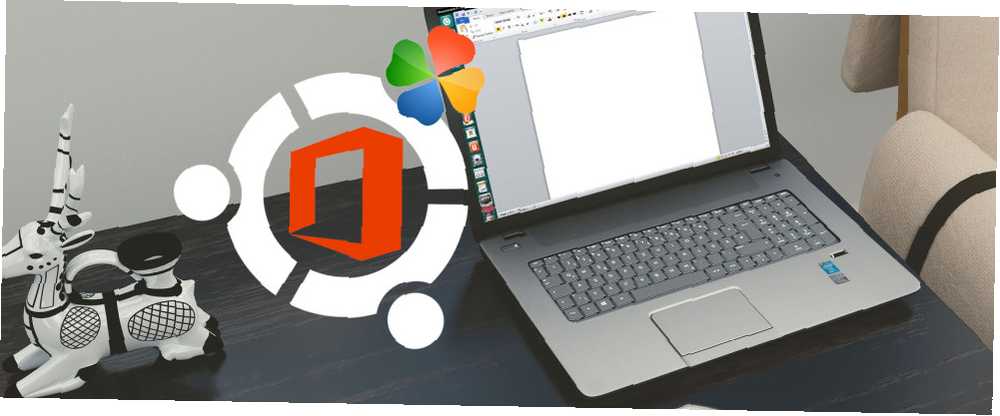
Mark Lucas
0
1667
380
Uzyskanie pakietu Microsoft Office w systemie Linux jest łatwe. W tym artykule opisano trzy metody uruchamiania oprogramowania Microsoft Office w środowisku Linux.
Najczęściej stosowanym pakietem biurowym na świecie jest Microsoft Office. Nie ma znaczenia, czy na komputerze jest zainstalowany system Windows 10 lub macOS, prawdopodobnie używasz pakietu Microsoft Office. Jeśli nie, masz kolegę, który jest.
Ale na twoim komputerze działa Linux. Jak, u licha, zamierzasz zainstalować pakiet Microsoft Office i używać go bez żadnych problemów?
Masz trzy proste opcje, które omówimy kolejno.
Jak zainstalować pakiet Microsoft Office w systemie Linux
Istnieją trzy sposoby uruchamiania definiującego branżę oprogramowania biurowego Microsoft na komputerze z systemem Linux:
- Użyj Office Online w przeglądarce.
- Zainstaluj pakiet Microsoft Office za pomocą PlayOnLinux.
- Użyj pakietu Microsoft Office na maszynie wirtualnej z systemem Windows.
Każda opcja ma swoje zalety i wady. Spójrzmy na każdą z kolei.
Opcja 1: Użyj Microsoft Office Online w przeglądarce
Może to nie być pełny pakiet Microsoft Office, ale to, co jest udostępniane za pośrednictwem przeglądarki, z pewnością jest wystarczające do wykonania dużej części zadań biurowych. To łatwy sposób na rozpoczęcie bez płacenia za pełny pakiet Microsoft Office.
Dostęp do Worda, Excela, PowerPointa i Outlooka można uzyskać za pośrednictwem przeglądarki i konta Microsoft.
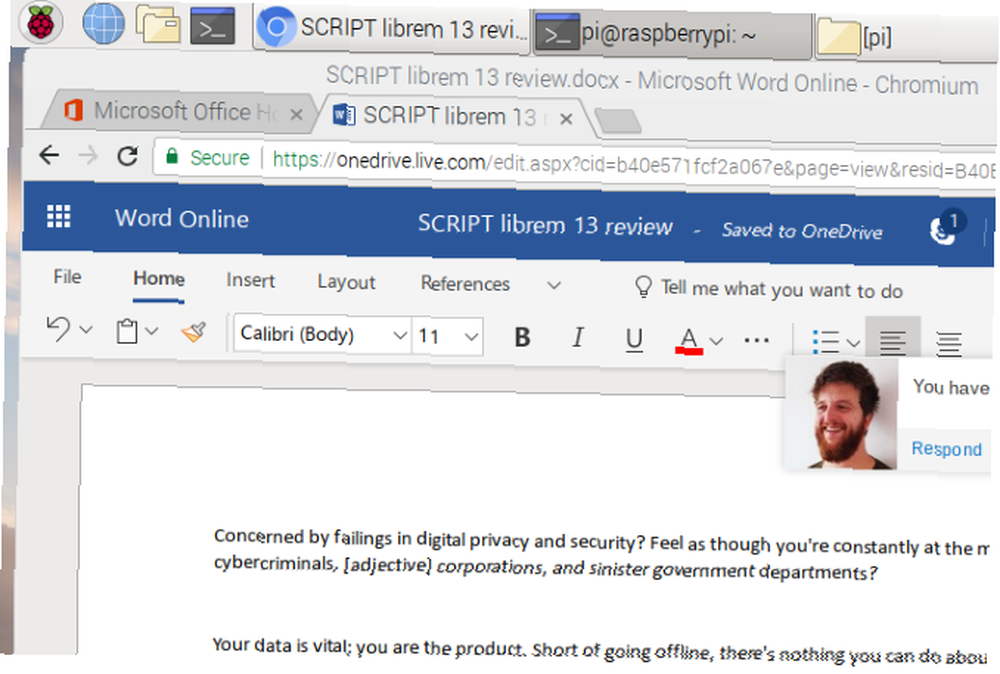
Czy Twoja kopia pakietu Microsoft Office jest objęta miesięczną subskrypcją usługi Office 365? Jeśli tak, będziesz mieć również dostęp do narzędzi opartych na przeglądarce. Jest to łatwa opcja, która zapewnia pewne korzyści w zakresie produktywności w stosunku do Dokumentów lub Arkuszy Google.
Ponieważ pakiet jest oparty na przeglądarce, nie będzie dostępny offline. Możesz jednak usprawnić działanie, ustawiając office.live.com jako skrót na pulpicie.
Choć jest to przydatne, nie jest to pełny pakiet Microsoft Office. Jest to po prostu przeglądarka alternatywna z rozbieraną kolekcją funkcji. Chociaż jest to przydatne w mgnieniu oka, nie robi wszystkiego, czego oczekujesz.
Opcja 2: Zainstaluj pakiet Microsoft Office za pomocą PlayOnLinux
Możesz zainstalować pakiet Microsoft Office za pomocą Wine i PlayOnLinux. Poniższe instrukcje dotyczą Ubuntu, ale możesz dostosować to dla dystrybucji, które używają różnych menedżerów pakietów.
Instalowanie Wine i PlayOnLinux
Rozpocznij od otwarcia okna terminala i wprowadzenia:
sudo apt install wineNastępnie dodaj klucz publiczny dla oprogramowania PlayOnLinux, które działa razem z Wine:
wget -q "http://deb.playonlinux.com/public.gpg" -O- | sudo apt-key add -Postępuj zgodnie z tym, dodając informacje PPA do menedżera pakietów:
sudo wget http://deb.playonlinux.com/playonlinux_precise.list -O /etc/apt/sources.list.d/playonlinux.listNastępnie zaktualizuj, a następnie zainstaluj PlayOnLinux:
sudo apt update sudo apt install playonlinuxUwaga: Jeśli chcesz pełnego tłuszczu “łatwy”, możesz zainstalować Wine i PlayOnLinux za pośrednictwem centrum oprogramowania.
Teraz wystarczy uruchomić PlayOnLinux z Menu> Aplikacje. Tutaj kliknij kartę Office, a następnie wybierz odpowiednią opcję Microsoft Office.
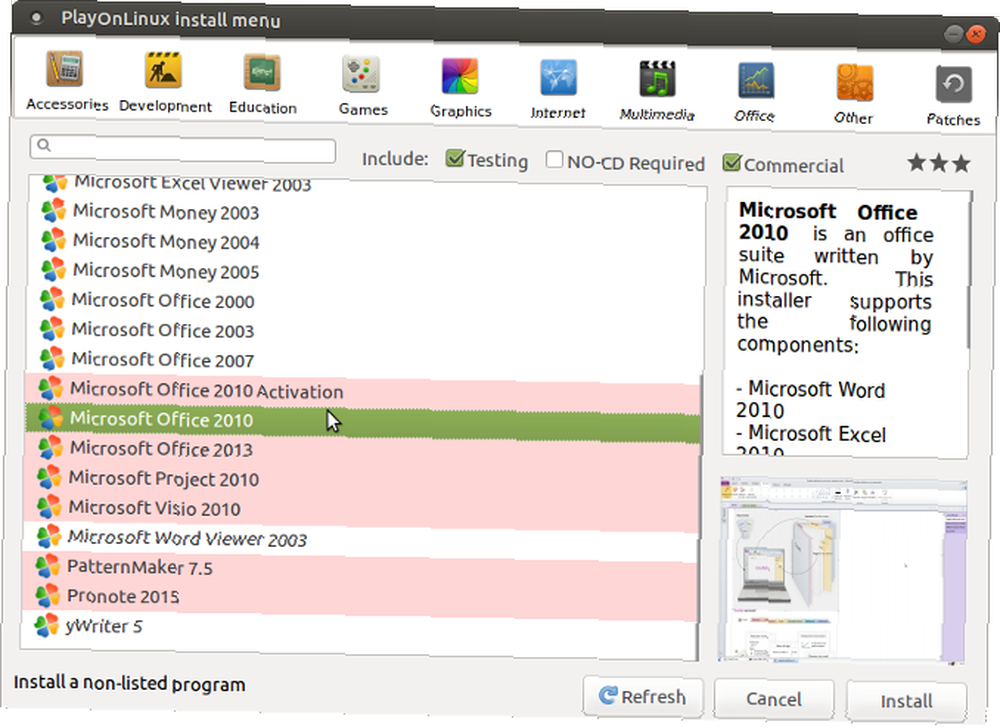
Jednak w PlayOnLinux jesteś ograniczony do Microsoft Office 2013 jako najnowszej wersji (najlepiej wersja 32-bitowa). Aby uzyskać najlepsze, najbardziej stabilne wyniki, użyj pakietu Microsoft Office 2010. W tym celu potrzebujesz dysku (lub pliku ISO) i oryginalnego klucza.
Oficjalne pobieranie znajdziesz na microsoft.com/en-gb/software-download/office, gdzie musisz wprowadzić klucz produktu, aby móc pobrać pakiet.
Instalowanie pakietu Microsoft Office w systemie Ubuntu z PlayOnLinux
PlayOnLinux jest gotowy. Masz odpowiednią wersję pakietu Microsoft Office. Wystarczy teraz zainstalować pakiet Microsoft Office.
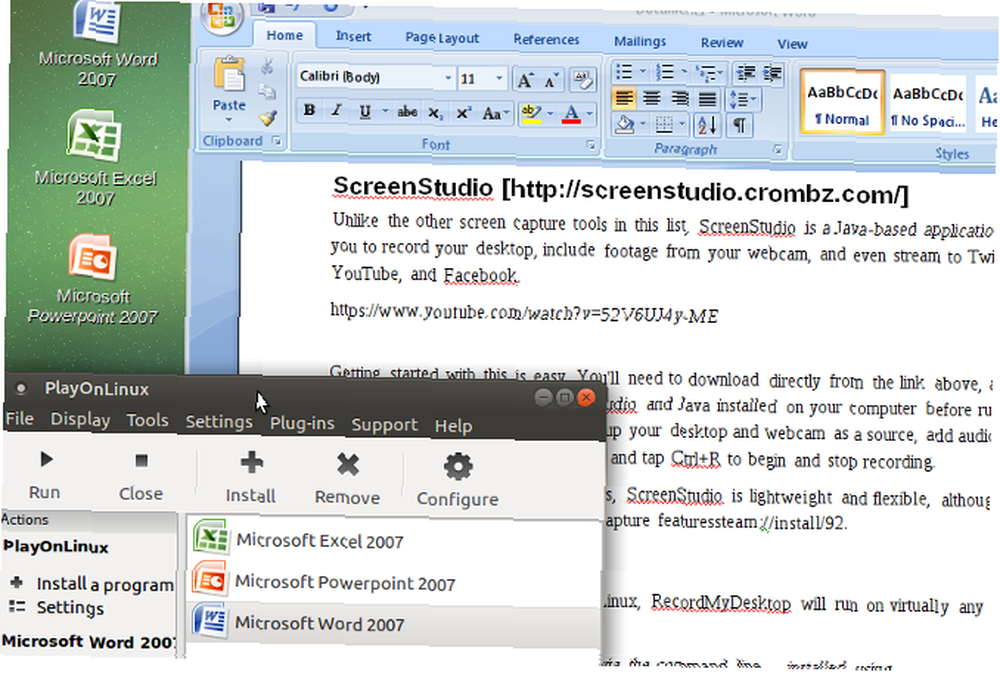
PlayOnLinux poprosi o wybranie DVD-ROM lub pliku instalacyjnego. Wybierz odpowiednią opcję Kolejny. Jeśli używasz pliku instalacyjnego, musisz przejść do tego.
Kliknięcie Kolejny rozpocznie instalację, a gdy to zrobisz, będziesz gotowy do korzystania z pakietu Microsoft Office 2010. Jest to najnowsza wersja, którą można zainstalować bez problemów, chociaż istnieją skrypty beta dla pakietu Microsoft Office 2013 i 2016.
Microsoft Office będzie działał z pulpitu bez osobnego ładowania PlayOnLinux (chociaż będzie działał w tle).
Jeśli z jakiegoś powodu PlayOnLinux nie działa dla Ciebie, możesz również rozważyć CrossOver. Jest to płatne narzędzie z bezpłatną wersją próbną i może uruchamiać późniejsze wersje pakietu Microsoft Office. W chwili pisania tego tekstu Office 2016 nie jest w pełni obsługiwany przez PlayOnLinux / Wine, ale działa w CrossOver.
Instalacja CrossOver jest prostsza niż PlayOnLinux, podczas gdy instalacja pakietu Office przebiega podobnie (istnieje połączenie rozwojowe między tymi dwoma narzędziami.
I tak, posiadanie oprogramowania Windows bez wysiłku na twoim komputerze z systemem Linux jest naprawdę niesamowite, prawda? Przekonasz się, że PlayOnLinux może obsługiwać kilka innych aplikacji, a także wiele gier Windows.
Wszystko to zapewnia płynne przejście dla wszystkich przełączników, którzy chcą pozostawić za sobą system operacyjny Microsoft. Najlepsze dystrybucje Linuksa dla przełączników po raz pierwszy z systemów Windows i Mac Najlepsze dystrybucje Linux dla przełączników po raz pierwszy z systemów Windows i Mac Linux ma zastraszający obraz, dzięki czemu jest on zastraszający. wydaje się, że trudno byłoby zacząć z niego korzystać. Ale przejście z systemu Windows i Mac jest w rzeczywistości dość łatwe, jeśli możesz się w to zaangażować. , ale obawiają się utraty dostępu do swoich ulubionych gier, narzędzi i aplikacji.
Opcja 3: Zainstaluj Microsoft Office 365 na maszynie wirtualnej
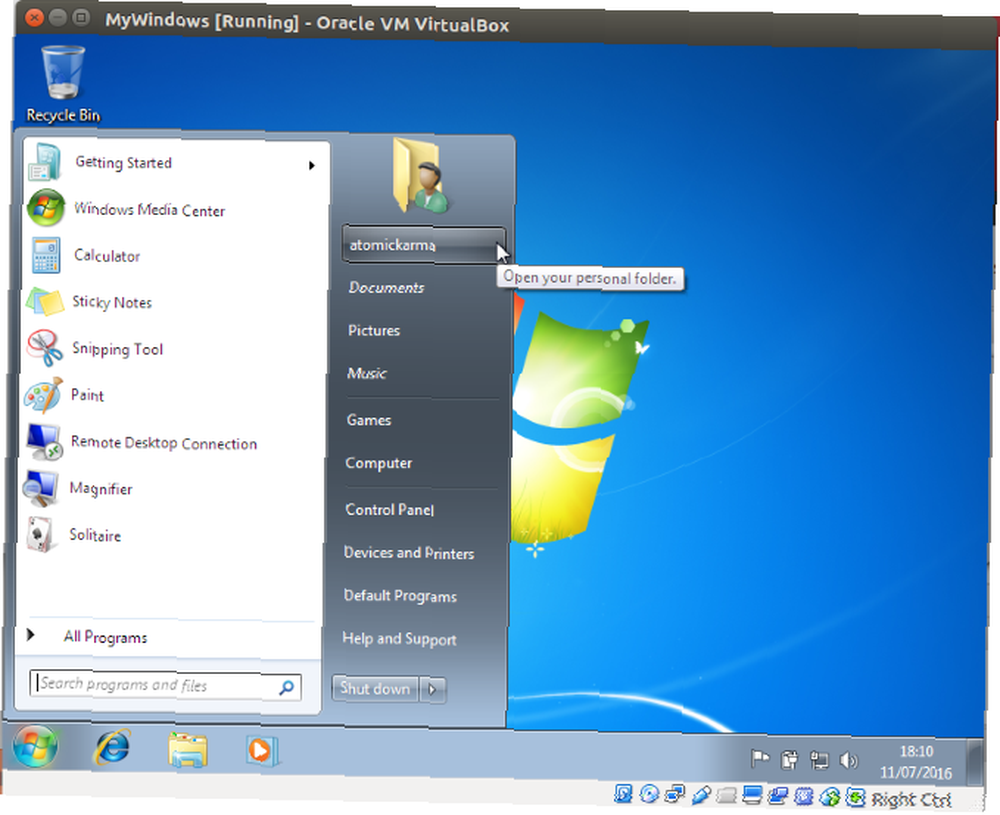
Istnieje inna opcja dla każdego, kto chce zainstalować pakiet Microsoft Office na swoim komputerze z systemem Linux. Nie jest to jednak tak łatwe jak inne, chyba że masz już maszynę wirtualną z systemem Windows.
W takim przypadku wystarczy uruchomić maszynę wirtualną, zalogować się do systemu Windows i zainstalować pakiet Microsoft Office. Będzie to szczególnie przydatne, jeśli chcesz zainstalować Office 365, ponieważ nie można go zainstalować w systemie Linux.
Pobierz pakiet Microsoft Office na system Linux już dziś!
Microsoft Office nie jest najbardziej idealną opcją do uruchamiania zadań biurowych w systemach Linux. Jeśli jednak potrzebujesz tego, aby wykonać zadanie, masz trzy dobre opcje korzystania z niego.
Tak, alternatywy typu open source są najlepsze dla większości zadań biurowych związanych z Linuksem, ale instalacja pakietu Microsoft Office rozwiązuje problemy ze zgodnością dokumentów. Może to okazać się niezbędne w dotrzymywaniu terminów lub uzyskiwaniu dostępu do złożonych arkuszy kalkulacyjnych i baz danych.
Ale jeśli nie chcesz bawić się maszynami wirtualnymi lub Wine, istnieje alternatywa. LibreOffice jest dostarczany z większością dystrybucji Linuksa i istnieje wiele alternatyw dla biura dla Linuksa Czy OpenOffice zamyka się? 4 świetne alternatywy dla darmowego pakietu Office Czy OpenOffice zamyka się? 4 Świetne alternatywy dla darmowego pakietu Office OpenOffice nie jest już darmową alternatywą dla pakietu Microsoft Office, na którą możesz liczyć. Zebraliśmy cztery najlepsze opcje dla systemów Windows, Linux i Mac. .











